
Les systèmes d’exploitation et les technologies avec lesquels les téléviseurs connectés TCL sont fabriqués permettent à une variété d’appareils électroniques de s’y connecter pour projeter leurs écrans sans fil. Les ordinateurs Windows et les téléphones mobiles sont parmi les plus courants, mais cela s’applique également aux ordinateurs Mac.
La procédure de mise en miroir d’écran sur un téléviseur intelligent TCL à partir d’un Mac diffère pour les téléviseurs basés sur le système Android TV ou Roku TV. Dans les deux cas, de très bons résultats sont obtenus, à condition qu’il y ait une connexion Wi-Fi dans le salon. Nous les montrons ci-dessous.
Comment afficher son écran Mac sur TCL Android TV ?
Pour commencer, connectez votre Mac et le téléviseur TCL au même réseau Wi-Fi.
Accédez à votre téléviseur Android TCL et accédez au Google Play Store. Téléchargez et installez l’application AirScreen. Une fois terminé, sélectionnez Ouvrir.
Ensuite, accédez à votre ordinateur Mac et activez AirPlay. Pour ce faire, sélectionnez le menu Pomme > Préférences Système. Cliquez ensuite sur Moniteur et cochez la case Afficher les options de recopie vidéo dans la barre de menus le cas échéant. Une fois cela fait, utilisez l’icône AirPlay sur votre Mac pour sélectionner le téléviseur Android TCL.
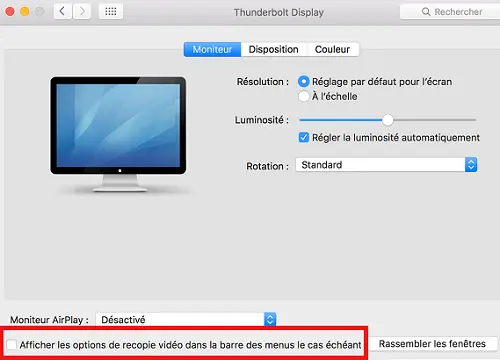
Comment afficher son écran Mac sur TCL Roku TV ?
Pour commencer, connectez votre Mac et le téléviseur TCL Roku au même réseau Wi-Fi.
Activez AirPlay sur l’ordinateur Mac. Pour cela, allez dans le menu Pomme > Préférences Système. Cliquez ensuite sur Moniteur et cochez la case Afficher les options de recopie vidéo dans la barre de menus le cas échéant. Pour finir, utilisez l’icône AirPlay pour sélectionner le téléviseur TCL Roku.
Image parannawaldl de Pixabay